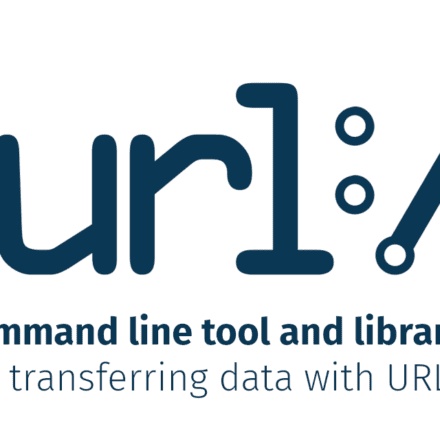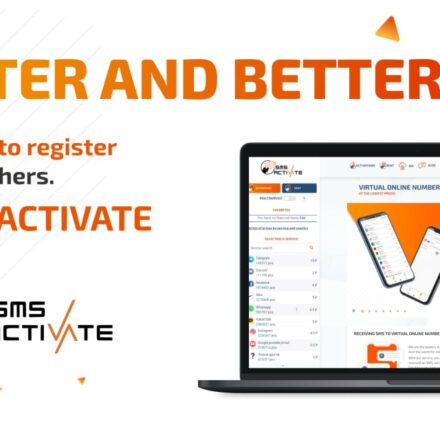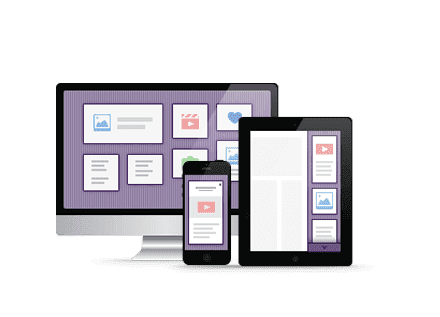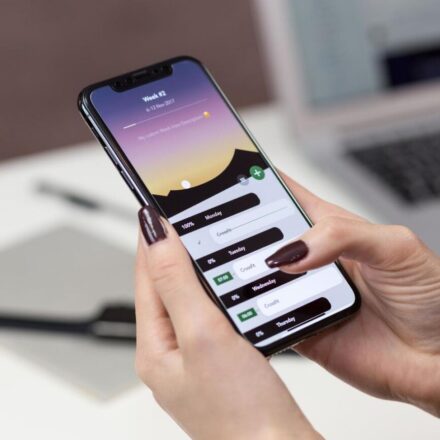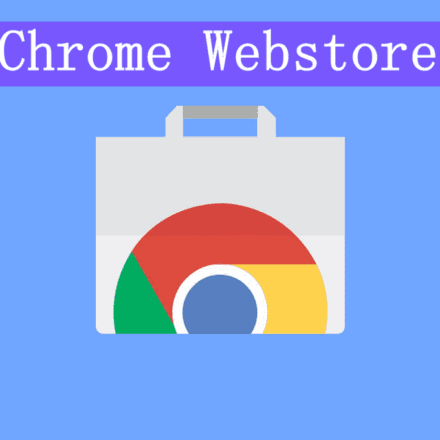우수한 소프트웨어와 실용적인 튜토리얼
1. 정적 캐시 플러그인 설치
첫째,워드프레스무대 뒤에서플러그인플러그인 설치 목록을 클릭하고 "WP 슈퍼 캐시", 첫 번째는 설치하는 것입니다.

2. 정적 캐시 플러그인의 세부 설정
WP-Super-Cache를 설치하고 활성화한 후 설정으로 이동하여 설정하세요. 구체적인 설정은 다음과 같습니다.
첫 번째, 일반에서 캐싱 사용을 체크하세요 (추천하다).
둘째로, 고급:
1. 캐시 기능, 캐시를 활성화합니다.
2. 캐시 구현 방법, 간단모드 확인.
3. 기타: 알려진 사용자의 캐시를 확인하지 마십시오. 알려진 사용자는 주로 웹사이트에 등록된 사용자입니다. 관리자 또는 사용자 백엔드 로그인을 확인하지 않으면 문제가 발생하여 이동이 불가능합니다.
검색 페이지에 영향을 미치므로 GET 요청 캐시 옵션을 선택하지 마세요.
방문자가 탐색하기 쉽도록 페이지를 압축합니다. 웹 페이지를 압축하여 여는 속도를 높이려면 이 옵션을 선택하세요.
페이지 내용이 포함된 http 헤더 파일을 캐시합니다(선택 사항).
캐시 재구축 확인란을 선택하세요.
304 브라우저 캐시가 수정되지 않았는지 확인하세요.
알려진 사용자에게 알려주세요익명의탐색하는 콘텐츠의 캐시 파일을 체크하세요.
동적 캐싱을 활성화합니다. PHP 또는 기존 모드 캐싱이 필요합니다. 이 설정에는 특별한 구성이 필요하므로 지금은 체크하지 마세요.
모바일 기기 지원 여부는 모바일 기기에서 빠른 접속을 위해 반드시 확인해야 합니다. 현재 모바일 인터넷 발전 추세에 따라 모바일 접속 트래픽이 점차 증가하여 PC 접속 트래픽을 추월할 것으로 예상되므로, 이에 대한 주의가 필요합니다.
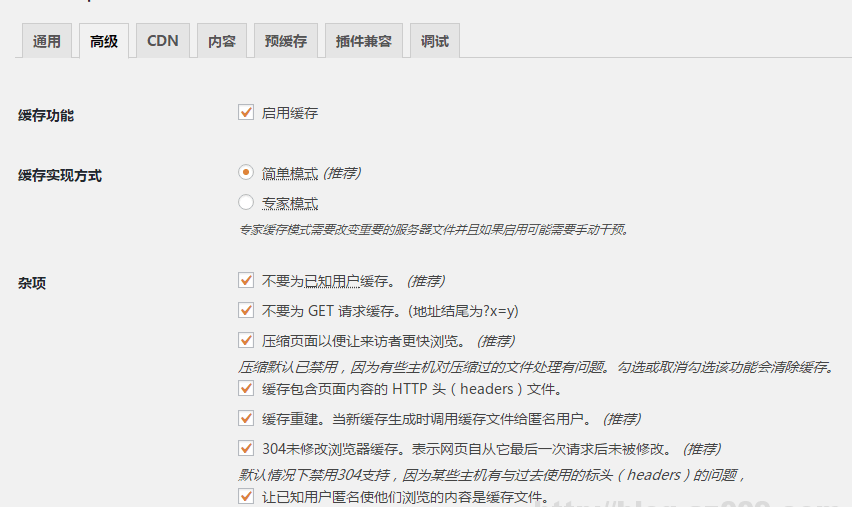
wp-super-cache
htaccess 파일에서 utf8 문자 집합을 제거하고 검사하지 마세요.
새 기사나 페이지가 게시되거나 업데이트될 때 이전 캐시 파일을 지웁니다. 이 옵션을 선택하지 않으면 새 기사나 페이지가 게시될 때 이전 캐시 파일이 모두 삭제됩니다.
자세한 내용은 홈페이지에서 확인하실 수 있습니다.
페이지에 새로운 것이 있을 때논평답글 버튼을 클릭하면 이 페이지의 캐시만 새로 고쳐집니다. 그렇지 않으면 사용자가 답글을 작성하기 위해 로그인한 후에도 답글의 내용이 표시되지 않습니다. 주의해 주세요.
이 페이지에 있는 모든 최신 캐시된 페이지를 나열합니다. 직접 확인할 필요는 없습니다.
Coarse 파일이 잠겨 있습니다. 사이트 속도를 저하시키므로 이 파일은 필요하지 않습니다. 확인해 보세요.
나중에 초기화합니다. WordPress가 로드된 후 캐시 파일을 표시합니다. 체크하지 마세요, 체크하지 마세요, 체크하지 마세요. 그렇지 않으면 대기(TTFB)가 오랫동안 대기 상태에 있고 웹페이지가 느리게 열립니다. 여러 테스트 결과, 이 옵션을 체크했을 때 웹페이지에서 가장 시간이 많이 걸리는 부분은 TTFB입니다. TTFB는 항상 대기 상태에 있으며, 약 1.5초가 소요되는 반면, 체크하지 않으면 약 130ms만 소요됩니다.

홈페이지나 메인 페이지처럼 캐시되지 않는 파일은 사용자가 웹사이트에 접속했을 때 첫인상과 관련이 있기 때문에 정적으로 캐시됩니다. 하지만 캐시 후에는 업데이트되거나 게시된 게시물은 표시되지 않습니다.기능다음 코드를 .php에 추가하세요:
추가_액션('게시_게시물', '첫 페이지 새로고침', 0); //로그를 게시하거나 업데이트할 때 홈페이지를 새로 고침합니다.
추가_액션('게시물 삭제', '첫 페이지 새로고침', 0); //로그 삭제 시 홈페이지 새로고침
기능 새로고침_첫페이지(){
$프론트페이지아이디 = get_option('페이지_앞면'); //홈페이지를 표시하는 페이지 ID를 가져옵니다.
wp_cache_post_edit($프론트페이지아이디); //페이지 새로고침
}기사를 업데이트하거나 삭제하면 홈페이지 캐시가 업데이트됩니다.

캐시 시간 제한은 0으로 설정되어 만료되지 않습니다. 일반 항목에는 기본 설정을 그대로 사용해도 됩니다.
사전 캐싱.사전 캐싱은 사이트의 모든 기사와 페이지를 캐시하는 데 약간의 공간을 차지합니다. 모든 기사를 사전 캐싱하는 것이 좋습니다. (공유 호스팅이나 너무 많은 기사는 권장하지 않습니다.)
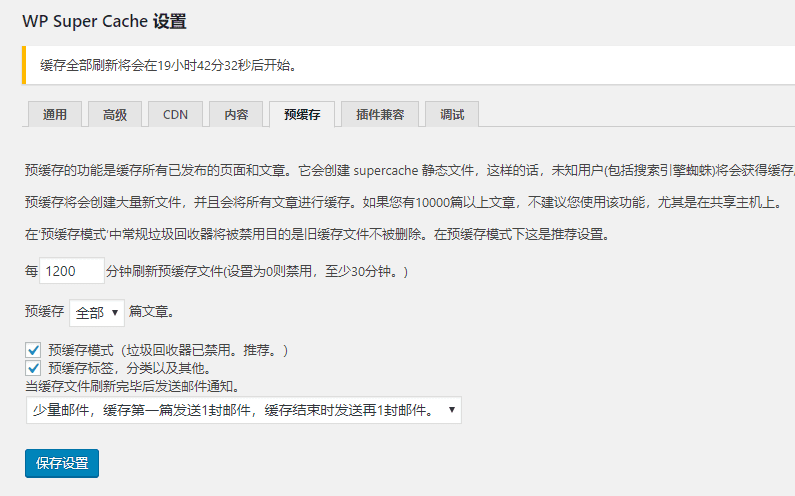
3. 참고사항
정적 캐시 플러그인 정적 캐시 플러그인 WP-Super-Cache의 고급 섹션에서는 다음과 같은 사항을 주의하세요. 첫째, 알려진 사용자의 캐시를 확인하지 마세요. 둘째, 나중에 초기화 옵션을 선택하지 마세요. 그렇지 않으면 웹사이트 웹페이지가 로딩될 때까지 기다리는 TTFB 시간이 너무 길어집니다. 셋째, 홈페이지를 캐싱한 후 functions.php에 업데이트 기능을 추가해야 합니다.